Si es un experto en TI, sabe que el aviso no es compatible al abrir programas o aplicaciones en Windows 11/10.
Esto puede ser un problema cuando intenta solucionar un problema o simplemente desea abrir algo rápidamente.
Sin embargo, existen algunas soluciones alternativas que pueden ayudarlo a solucionar este problema.
Una solución es utilizar el Símbolo del sistema . Se puede acceder a esto presionando la tecla de Windows + R y luego escribiendo cmd. Una vez que el símbolo del sistema está abierto, puede escribir el nombre del programa o aplicación que desea abrir.
Otra solución es utilizar el Extensión de shell de Windows . Esta es una utilidad gratuita que le permite ver y ejecutar cualquier programa o aplicación desde el Shell de Windows. Simplemente descargue e instale la utilidad, luego haga clic con el botón derecho en el programa o la aplicación que desea abrir y seleccione Ejecutar con ShellEx en el menú contextual.
Finalmente, puede intentar abrir el programa o la aplicación desde el Menu de inicio . Esto se puede hacer presionando la tecla de Windows + X y luego seleccionando el programa o la aplicación en el menú que aparece. Si el programa o la aplicación no aparece en el menú Inicio, puede intentar buscarlo en la barra de búsqueda.
Si aún tiene problemas para abrir el programa o la aplicación, puede comunicarse con el equipo de soporte de TI para obtener ayuda.
error de tiempo de ejecución 429 el componente activex puede crear un objeto
Es posible que reciba un mensaje de error que indique Solicitud no admitida cuando enciende su PC o, más comúnmente, cuando intenta abrir o iniciar programas o aplicaciones como el Administrador de dispositivos, la Consola de servicios, Skype, Teams y otras aplicaciones de Microsoft Store o que no son de la Tienda en Windows 11 o Windows 10 uds. Esta publicación ofrece soluciones a este error.

Solicitud no admitida al abrir programas o aplicaciones
Este problema generalmente es causado por un conflicto de software entre el servicio del sistema host y otra aplicación en su computadora. Entonces, si obtienes Solicitud no admitida mensaje de error al abrir cualquier programa/utilidad del sistema, Microsoft Store o aplicaciones que no sean de la tienda en su computadora con Windows 11/10. Puede aplicar nuestras correcciones recomendadas a continuación sin ningún orden en particular para solucionar el problema en su sistema.
- Lista de verificación inicial
- Ejecute el Solucionador de problemas de aplicaciones de la Tienda Windows
- Corregir/restablecer/reinstalar la aplicación
- Solución de problemas de una nueva cuenta de usuario
- Restablecer/Restaurar Actualizar/Reinstalar Windows 11/10
Veamos la descripción del proceso en relación con cada una de las soluciones enumeradas.
Leer : No se puede iniciar el programa, el sistema no puede encontrar el archivo especificado
1] Lista de verificación inicial
Antes de continuar con las soluciones correctamente, complete la siguiente tarea una por una, y al completar cada tarea, verifique que Solicitud no admitida El error que ocurrió en su PC con Windows 11/10 ha sido resuelto.
eliminar cumpleaños de facebook del calendario
- Esta es una de las razones por las que es posible que deba reiniciar su computadora. Pero antes de eso, desconecte todos los dispositivos externos conectados a su computadora, incluidos los dispositivos Bluetooth.
- Asegúrese de que todas sus aplicaciones de Microsoft Store estén actualizadas, verifique si hay actualizaciones de Windows e instale todos los bits disponibles en su dispositivo para resolver cualquier problema de incompatibilidad entre la versión del sistema operativo y la versión de la aplicación. Por otro lado, si el problema ocurrió después de que recientemente actualizó Windows 11/10 a la última versión/compilación, puede desinstalar la actualización o realizar una Restauración del sistema y elegir un punto de restauración antes de que ocurra el problema.
- Ejecute CHKDSK para comprobar los errores de disco. La herramienta integrada comprueba el espacio en disco y el uso del disco y proporciona un informe de estado para cada sistema de archivos. El informe de estado muestra los errores encontrados en el sistema de archivos.
Leer : Error del optimizador de almacenamiento 0x8900002A, la operación solicitada no es compatible con el hardware
2] Ejecute el Solucionador de problemas de aplicaciones de la Tienda Windows.
El Solucionador de problemas de aplicaciones de la Tienda Windows puede ayudarlo a escanear automáticamente su sistema para detectar y solucionar problemas con las aplicaciones de la Tienda Microsoft. Por lo tanto, le sugerimos que ejecute este asistente automático en su dispositivo y vea si resuelve el problema que tiene.
ventanas 11
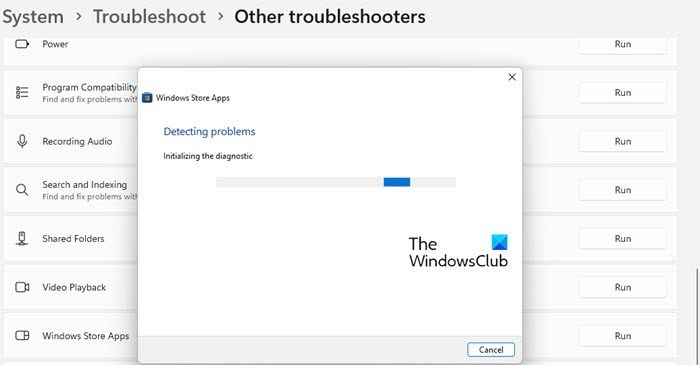
- hacer clic Tecla de Windows + I para abrir la aplicación Configuración.
- Cambiar a Sistema > Solución de problemas > Otras herramientas de solución de problemas .
- Bajo Otro sección, encontrar Aplicaciones de la Tienda Windows .
- Prensa correr botón.
- Siga las instrucciones en pantalla y aplique las correcciones recomendadas.
ventanas 10
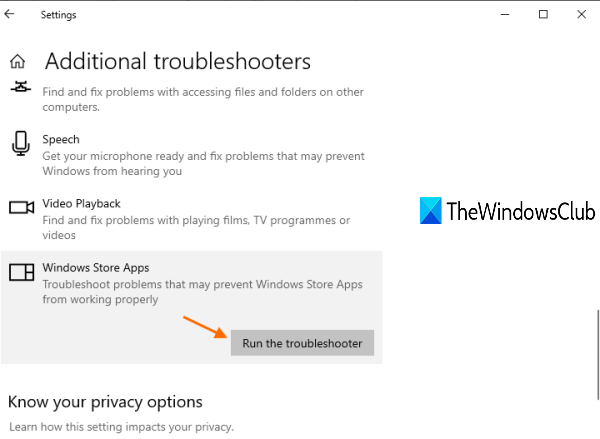
- hacer clic Tecla de Windows + I para abrir la aplicación Configuración.
- Ir a Actualización y seguridad.
- Prensa Solución de problemas pestaña
- Desplácese hacia abajo y haga clic en Aplicaciones de la Tienda Windows.
- Prensa Ejecute el solucionador de problemas botón.
- Siga las instrucciones en pantalla y aplique las correcciones recomendadas.
Leer : Las aplicaciones de la Tienda Windows no funcionan o no se abren
3] Reparar/Restablecer/Reinstalar la aplicación
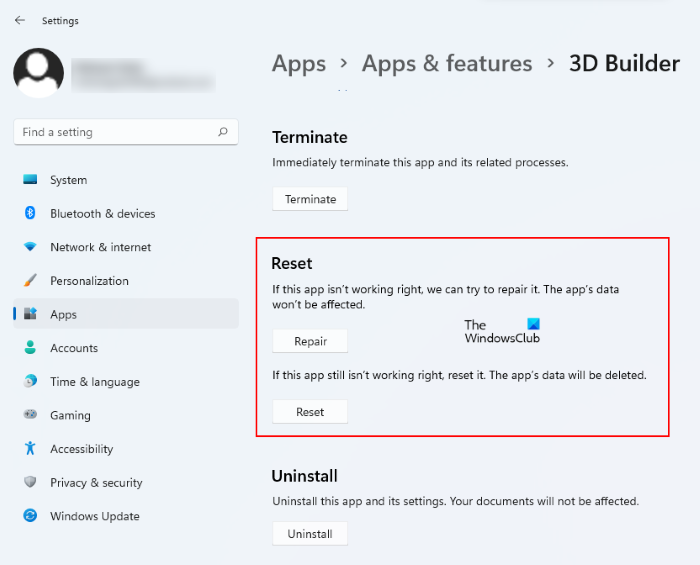
Si tiene un problema con las aplicaciones de Microsoft Store, puede restaurar o restablecer la aplicación a través de la aplicación Configuración siguiendo estos pasos:
- hacer clic Tecla de Windows + I para abrir la aplicación Configuración.
- Ir a > Programas > Aplicaciones y características o aplicaciones instaladas dependiendo de su versión de Windows.
- Desplácese para buscar o localizar la aplicación que da el error.
- Una vez que encuentre la aplicación, selecciónela.
- Ahora haga clic derecho o haga clic en los puntos suspensivos (tres puntos) en el lado derecho.
- Elegir Ajustes avanzados .
- Ahora, en 'Restablecer', haga clic en Reparar o Reiniciar para la acción que desea realizar.
Para las aplicaciones que no están almacenadas en la tienda, puede intentar restaurar la aplicación a través del panel de control e ir a Programas y características. Encuentre un programa/aplicación, luego selecciónelo y presione Reparar en la barra de menú y siga las instrucciones. Para algunos programas, es posible que deba hacer clic en el icono Cambiar botón, luego presione el botón Reparar botón.
Si la operación de restauración/restablecimiento no resolvió el problema, puede desinstalar la aplicación a través de la aplicación Configuración o appwiz.cpl y luego vuelva a instalar la aplicación en su dispositivo a través de Microsoft Store o el sitio web del desarrollador/editor de la aplicación.
4] Solucionar problemas de nueva cuenta de usuario
Si su cuenta/perfil de usuario está dañado en Windows 11/10 debido a actualizaciones fallidas de Windows, sistema comprometido o archivos de usuario, sistema de archivos de disco duro dañado causado por cortes repentinos de energía, errores de escritura en disco o ataques de virus, etc., entonces es probable que encontrar un error al ejecutar programas o aplicaciones en su sistema. En este caso, puede solucionar el problema creando una nueva cuenta de usuario. Si todo funciona como debería al iniciar sesión en una nueva cuenta de usuario, entonces es seguro asumir que realmente está tratando con un perfil de usuario dañado, que puede intentar reparar.
Si no se pudo restaurar el perfil anterior, puede transferir los datos de la cuenta anterior a la cuenta nueva y luego eliminar el perfil de usuario anterior. La nueva cuenta de usuario puede requerir la reconfiguración o reinstalación de algunas aplicaciones instaladas anteriormente. Si ha iniciado sesión en aplicaciones de Microsoft Store como Store o Películas y TV, es posible que deba iniciar sesión en esas aplicaciones nuevamente para ver sus compras anteriores o restaurar su configuración.
5] Restablecer/Restaurar Actualizar/Reinstalar Windows
Esta solución requiere que use la función Restablecer esta PC para restablecer su sistema a la configuración de fábrica y restaurar el sistema operativo a su estado de funcionamiento original, o puede intentar una actualización de reparación. En caso de que reciba setup.exe un mensaje que indica que la solicitud no es compatible significa que su computadora está en mal estado. El paso práctico que debe tomarse para solucionar el problema en su forma actual es realizar una instalación limpia de Windows 11/10. Puede crear medios de arranque en su computadora, o ir a una computadora con Windows, Mac o Linux que funcione y crear medios de arranque. Asegúrese de hacer una copia de seguridad de sus datos/archivos de la PC afectada antes de continuar con una instalación limpia.
¡Espero que esta publicación te ayude!
Ahora lee : Error 0x80070032, solicitud no admitida al copiar archivos
¿Cómo solucionar que Windows 11 no admita dicha interfaz?
Si obtiene el error Esta interfaz no es compatible cuando intenta abrir el Explorador de archivos o las aplicaciones en su dispositivo Windows 11/10, puede aplicar las siguientes correcciones para resolver el problema:
- Reinicia tu computadora.
- Actualice la aplicación afectada.
- Restablecer/restaurar la aplicación.
- Vuelva a instalar la aplicación.
- Vuelva a registrar las DLL asociadas.
¿Por qué mi computadora no me deja abrir aplicaciones?
Si no puede abrir aplicaciones en su computadora, entre otras cosas, a continuación se encuentran los problemas más comunes y subyacentes que también pueden causar problemas con las aplicaciones:
- Archivos del sistema dañados.
- Errores de registro de Windows.
- Los virus, el malware u otras formas de código malicioso pueden dañar los archivos de las aplicaciones y evitar que funcionen correctamente.
- La falta de memoria o los recursos insuficientes del sistema también pueden impedir que las aplicaciones se abran correctamente.
también lea : No se pueden abrir archivos JPG o PNG en Windows.
eliminación de virus microsoft word














![Twitch Studio no graba el juego [Solucionado]](https://prankmike.com/img/twitch/3F/twitch-studio-not-capturing-game-fixed-1.jpg)
